Wenn Papier oder eine Vorlage gestaut ist
Entfernen Sie das gestaute Blatt, indem Sie das in der animierten Abbildung auf dem Bedienfeld beschriebene Verfahren befolgen. Wenn häufig Papierstaus auftreten, prüfen Sie den Zustand des Papiers und die Einstellungen unter [Papiermagazin-Einstell.].
Achten Sie darauf, das gestaute Papier nicht zu zerreißen und beim Entfernen kleine Stücke im Gerät zu lassen. Halten Sie die linke und rechte Kante des Papiers fest und üben Sie eine gleichmäßige Kraft aus, um das Papier herauszuziehen.
![]()
- Im Gerät befinden sich stark erhitzte Teile. Wenn Sie falsch eingezogenes Papier entfernen, berühren Sie keine Teile, die nicht in dieser Bedienungsanleitung angegeben sind. Das Berühren dieser Teile kann zu Verbrennungen führen.
- Wenn Sie Papier austauschen oder einen Papierstau entfernen, achten Sie darauf, dass Sie Ihre Finger nicht einklemmen oder verletzen.
![]()
Berühren Sie beim Entfernen von gestautem Papier keine anderen als in diesem Handbuch angegebenen Bereiche. Wenn Sie das Gerät ausschalten, werden die festgelegten Einstellungen zurückgesetzt.
Führen Sie nur den in der animierten Abbildung beschriebenen Vorgang aus. Andernfalls kann die Druckqualität beeinträchtigt oder eine Fehlfunktion verursacht werden.
Der Bereich innerhalb der rechten Abdeckung enthält heiße Oberflächen. Wenn Sie die rechte Abdeckung öffnen, um das Papier zu entfernen, warten Sie eine Weile, bis sich die heißen Teile abgekühlt haben, bevor Sie das Verfahren durchführen.
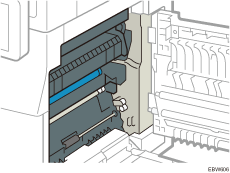
![]() Überprüfen Sie den Teil, an dem der Papierstau aufgetreten ist, auf dem Bildschirm.
Überprüfen Sie den Teil, an dem der Papierstau aufgetreten ist, auf dem Bildschirm.
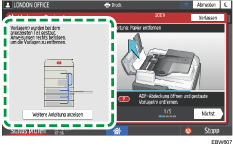
Wenn das Display ausgeschaltet ist, drücken Sie [Prüfen] in [Status prüfen] "Gerätestatus".
"Gerätestatus".
![]() Befolgen Sie die in der animierten Abbildung beschriebenen Schritte, um das gestaute Papier zu entfernen.
Befolgen Sie die in der animierten Abbildung beschriebenen Schritte, um das gestaute Papier zu entfernen.
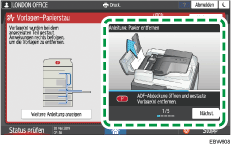
![]() Schließen Sie alle geöffneten Abdeckungen.
Schließen Sie alle geöffneten Abdeckungen.
![]()
Wenn das gestaute Papier auseinandergerissen wurde, während Sie es entfernen, prüfen Sie, ob alle Teile entfernt wurden.
Wenn beim Entfernen von gestautem Papier zwischen dem Magazin und dem Gerät hängenbleibt, ziehen Sie das Magazin vollständig heraus und entfernen Sie dann das Papier.
Wenn die Meldung auch nach dem Entfernen des gestauten Papiers weiterhin angezeigt wird, prüfen Sie, ob an einer anderen Stelle auf dem in Schritt 1 angezeigten Bildschirm ein Papierstau aufgetreten ist.
Wenn die Meldung angezeigt wird, dass ein Papierstau in "P" aufgetreten ist, prüfen Sie, ob der OK-Stempel im ADF richtig eingesetzt ist.
Wenn Sie bemerken, dass gleich ein Papierstau im ADF auftreten wird, drücken Sie [Stop], um den Scanvorgang anzuhalten, und legen Sie die Vorlage erneut in den ADF ein.
Wenn Papierstaus häufig auftreten
Überprüfen Sie, ob das Papier korrekt eingelegt wurde und die Einstellungen in [Papiermagazin-Einstell.] korrekt festgelegt sind.
Papierzustand
Zu überprüfende Punkte | Lösung falls zutreffend |
|---|---|
Haften die Blätter aneinander? | Fächern Sie die Blätter gründlich auf, bevor Sie sie in das Magazin einlegen. 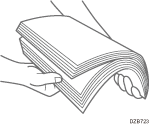 Stellen Sie außerdem sicher, dass die Kanten gleichmäßig ausgerichtet sind, indem Sie den Stapel auf eine ebene Fläche wie einen Schreibtisch klopfen. |
Sind die Blätter gewellt? |
|
Ist das Papier flach und nicht gefaltet oder faltig? |
|
Ist das Papier trocken und nicht feucht? |
|
Ist die Schnittfläche des Papiers glatt und sauber? | Wenn die Schnittfläche ungleichmäßig ist, legen Sie das Papier in einer anderen Ausrichtung ein, sodass die Schnittfläche in eine andere Richtung zeigt. Wenn das Papier den Duplexdruck unterstützt, drehen Sie das Papier um. |
Ist das Papier zu dick? Ist das Papier zu dünn? | Überprüfen Sie die Spezifikationen für das Papier, das mit dem Gerät verwendet werden kann, und legen Sie Papier ein, das unterstützt wird. |
Zustand des eingelegten Papiers
Zu überprüfende Punkte | Lösung falls zutreffend |
|---|---|
Sind zu viele Blätter Papier eingelegt? | Legen Sie Papier bis unter die obere Begrenzungsmarkierung ( |
Sind der Seitenanschlag und der Endanschlag im Papiermagazin des Hauptgeräts richtig auf das Papierformat eingestellt? |
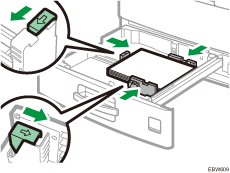
|
Wird der Bypass korrekt verwendet? |
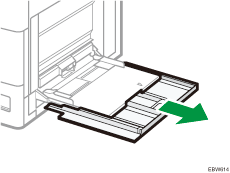 |
Überprüfen Sie auch erneut das grundlegende Verfahren zum Einlegen von Papier in das Gerät.
Magazinpapiereinstellungen
Zu überprüfende Punkte | Lösung falls zutreffend |
|---|---|
Stimmen das Papierformat und die Einstellung in [Einstellungen] |
|
Überprüfen Sie erneut das Papier, das in das Gerät eingelegt werden kann.
![]()
Vermeiden Sie, beide Papierseiten zu bedrucken, wenn Sie Bilder mit großen Volltonbereichen drucken, die sehr viel Toner verbrauchen.
Wenn ein Papierstau im Ausgabefach auftritt, prüfen Sie, dass sich keine Hindernisse vor dem Papierhalter befinden.

 oder
oder  ) in das Magazin ein.
) in das Magazin ein. ), nachdem Sie die Einstellungen festgelegt haben.
), nachdem Sie die Einstellungen festgelegt haben.